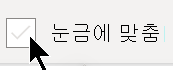그리드의 선은 기존 그래프 용지의 선처럼 각 드로잉 페이지를 교차합니다. 그리드를 사용하면 드로잉 페이지에서 셰이프를 배치할 수 있습니다. 셰이프를 이동하거나 만들 때 자동으로 눈금선에 맞춰지도록 "눈금에 맞추기"를 설정하는 옵션이 있습니다.
눈금 표시 또는 숨기기
-
보기 탭의 표시 그룹에서 그리드 확인란을 선택하거나 선택 취소합니다.
팁: 표는 일반적으로 인쇄되지 않지만 인쇄하도록 지정할 수 있습니다. 페이지 탭을 마우스 오른쪽 단추로 클릭하고 페이지 설정을 클릭한 다음 인쇄 설정 탭에서 눈금선 확인란을 선택합니다.
눈금 간격 및 크기 변경
Microsoft Visio의 대부분의 템플릿은 기본적으로 변수 그리드를 사용합니다. 드로잉을 확대하거나 축소할 때 가변 눈금선이 변경되며 셰이프를 정확하게 정렬하려는 경우에 유용합니다.
예를 들어 이러한 눈금선은 기본으로 설정되며 축소하면 5피트 간격으로 표시됩니다.
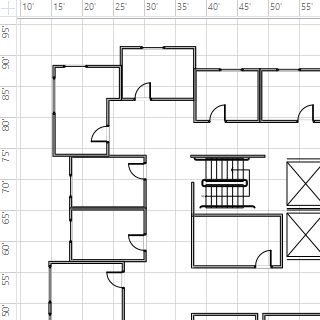
그러나 보기가 확대되면 1피트 간격으로 표시됩니다.
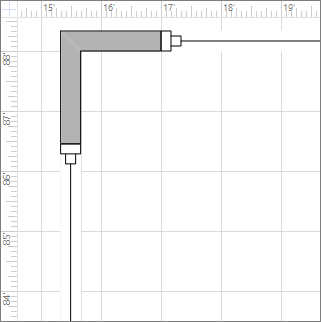
일부 드로잉의 경우 고정 그리드를 사용하는 데 도움이 될 수 있습니다. 즉, 그리드는 배율에 관계없이 동일한 간격을 표시합니다. 예를 들어 고정 눈금과 최소 간격 이 1피트인 눈금선은 그리기 보기를 확대/축소하는 정도에 관계없이 1피트 사각형을 표시합니다.
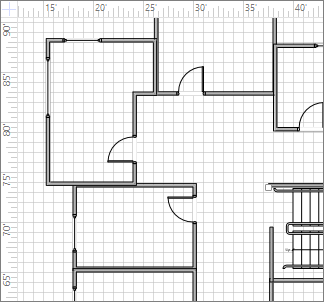
-
보기 탭에서 표시 대화 상자 시작 관리자 를 클릭합니다.
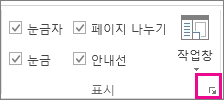
-
눈금자 & 눈금 상자의 그리드 간격 목록에서 고정을 클릭합니다. 최소 간격 상자에 원하는 간격 거리를 입력합니다. 최소 간격에 숫자를 입력하지 않으면 고정 그리드가 작동하지 않습니다.
변수 그리드의 경우 그리드 간격의 가로 및 세로 목록에서 미세, 보통 또는 거친 을 클릭합니다.
미세은 가장 작은 그리드 간격입니다.
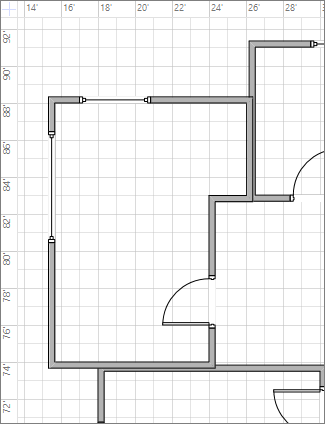
거친 는 가장 큽니다.
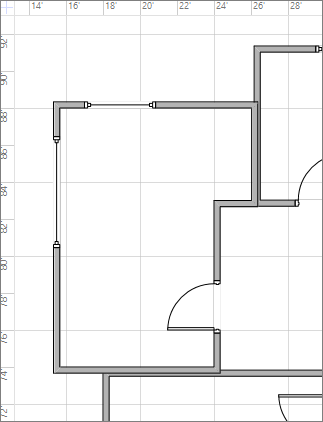
그리드의 원점 변경
눈금자 원점은 눈금자 0점과 동일한 위치로 설정됩니다. 눈금자 0점을 이동하면 그리드 원점도 이동합니다. 그러나 눈금자 0점과 독립적으로 그리드 원점을 설정할 수 있습니다.
-
보기 탭의 표시 그룹에서 눈금자 & 눈금 대화 상자 시작 관리자를 클릭합니다.
-
그리드 원점에서 그리드가 시작될 지점에 대해 x(가로) 및 y(세로) 좌표를 입력한 다음 확인을 클릭합니다.
눈금 색을 더 쉽게 볼 수 있도록 합니다.
Visio 자체에서 눈금선의 색을 변경할 수는 없지만 Windows에서 고대비 모드를 켜면 더 쉽게 볼 수 있습니다.
참고 항목
참고: 웹 기반 Visio 앱의 무료 버전인 Microsoft 365의 Visio 눈금선과 "그리드에 맞춤"하는 기능은 모두 사용할 수 없습니다 .
눈금 표시 또는 숨기기
-
리본 메뉴의 보기 탭에서 그리드 확인란을 선택하거나 선택을 취소합니다.
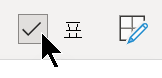
또는 캔버스를 마우스 오른쪽 단추로 클릭하고 그리드 표시 또는 그리드 숨기기

눈금 간격 및 크기 변경
-
리본 메뉴의 보기 탭의 그리드 크기 상자에서 위쪽 또는 아래쪽 화살표를 사용하여 그리드 크기를 조정하거나 상자에 값을 입력하고 Enter 키를 누릅니다.
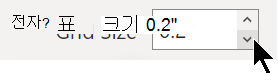
이 상자를 사용하면 로캘 및 파일에 사용되는 측정 단위에 따라 0.1인치 또는 0.25cm의 단계에서 크기를 변경할 수 있습니다.
눈금에 맞춤 설정" 켜기 또는 끄기
-
리본의 보기 탭에서 그리드에 맞춤 확인란을 선택하거나 선택을 취소합니다.